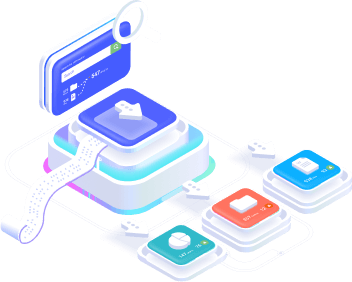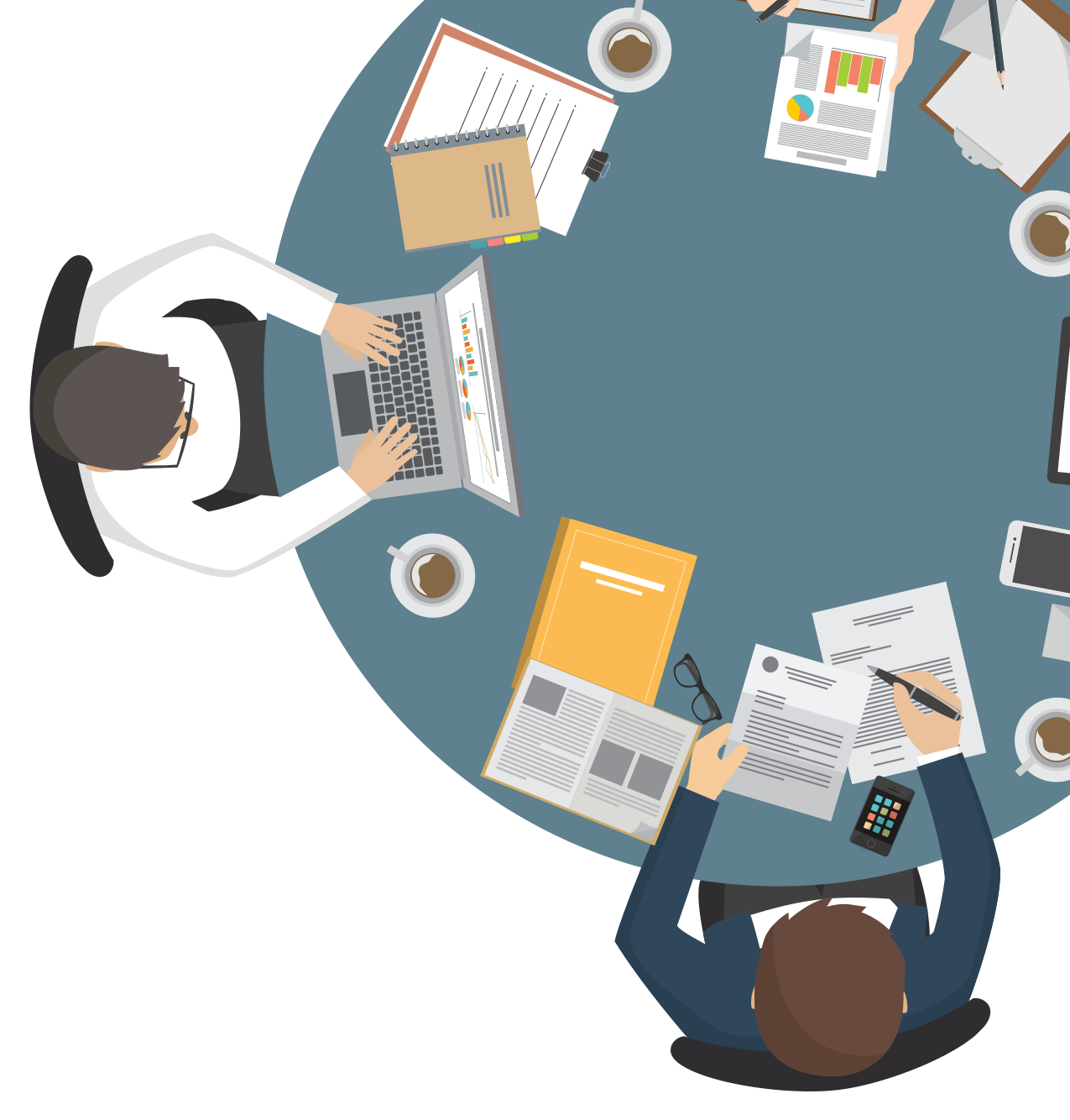Não encontrou o que procurava?
Entre em contato e responderemos o mais breve possível
Enviar uma dúvida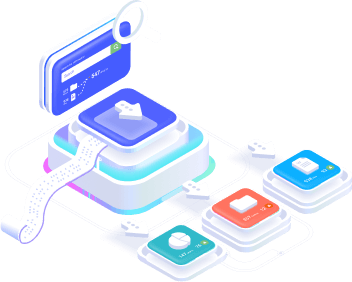
Cadastre-se agora e ganhe 50% de desconto na primeira mensalidade!
O Webhook é uma inteligência avançada que monitora e gerencia a ativação e inativação das URLs dos webhooks. Isso significa que, se houver algum problema com a URL de destino, o sistema irá desativá-la automaticamente, evitando falhas na entrega e ordem dos dados.
Para ter acesso a essa funcionalidade, é necessário enviar uma solicitação para a equipe de suporte da Eduzz clicando aqui.
1.Em sua conta MyEduzz, desça o menu lateral até o final e acesse a aba “Webhook”:
2.Já dentro da página de Webhooks, no canto direito clique no botão “+Novo webhook”:
3.Para cadastrar uma URL de webhook devem ser preenchidos os seguintes campos:
Ao configurar um novo webhook, é preciso verificar se aquela URL funciona. Para isso, ao inserir a URL e clicar em “verificar” um evento falso será enviado para a URL cadastrada.
Se esse disparo falso não responder com sucesso (status != 200), não será possível de cadastrar a URL.
Será apresentado o erro retornado pela sua API e o tempo médio de resposta, nos casos de erro.
Caso o webhook retornar com sucesso (status != 200), só assim permitiremos salvar aquela URL:
4. No topo desta tela há três filtros que podem ser aplicados para selecionar os Webhooks desejados, são eles URL/Nome, Status e Tipo.
Na listagem de URL é apresentado o nome de identificação que você cadastrou junto com o status daquela URL, podendo ser:
E também fica evidente o tipo de URL, divididas entre:
5. É possível executar algumas ações clicando no botão com três pontos, como:
6. Para mais informações de cada URL a seta apontada para baixo expande a listagem de histórico de disparo daquela URL.
Os filtros disponíveis para serem aplicados são:
No histórico da URL é apresentado os eventos disparados do mais recente para o mais antigo em uma tabela com as seguintes colunas:
Quando enviamos um evento para um determinado endereço (URL) e recebemos um código de status diferente de sucesso (por exemplo, diferente de 200), iremos tentar novamente mais 10 vezes seguidas a cada 2 minutos, usando o mesmo evento como teste. Durante essas tentativas, a URL ficará com um status de erro, e todos os eventos ocorridos nesse período serão armazenados.
Se, entre essas 10 tentativas, a URL retornar um código de status de sucesso, retomaremos o envio dos eventos que estavam em backup, começando pelo mais antigo até o mais recente.
No entanto, se a falha persistir após as 10 tentativas, iremos desativar a URL e armazenar os eventos futuros em um backup por 2 dias a partir do momento em que a URL foi desativada.
Durante esses 2 dias, o serviço de webhook continuará tentando enviar o primeiro evento que falhou. Caso a URL seja restabelecida nesse período, continuaremos disparando os eventos salvos no backup.
Porém, se a URL retornar um código de status 200 novamente, o webhook irá reativar a URL e enviar todos os eventos salvos no backup, esse é o único momento onde não garantimos enviar na ordem em que eles foram registrados.
Veja mais informações no Suporte da Eduzz
Como configurar Webhooks na Stract
Como configurar Webhooks no Hotmart
Como configurar Webhooks no Kiwify
Como configurar Webhooks no Perfect Pay
Como configurar Webhooks no Monetizze
Como configurar Webhooks no HubSpot
Entre em contato e responderemos o mais breve possível
Enviar uma dúvida